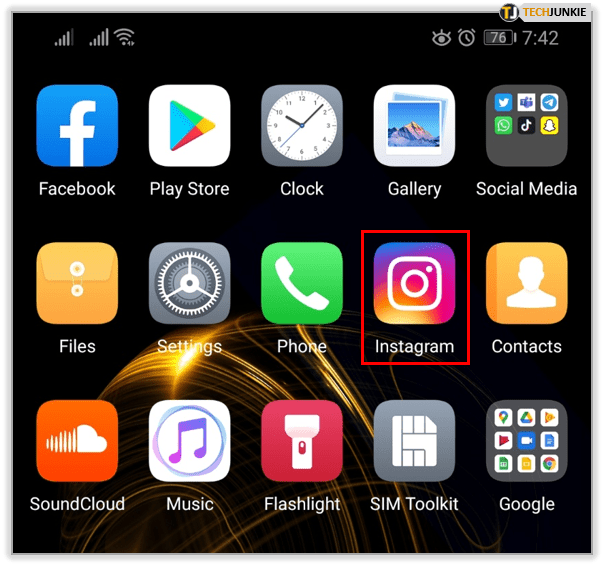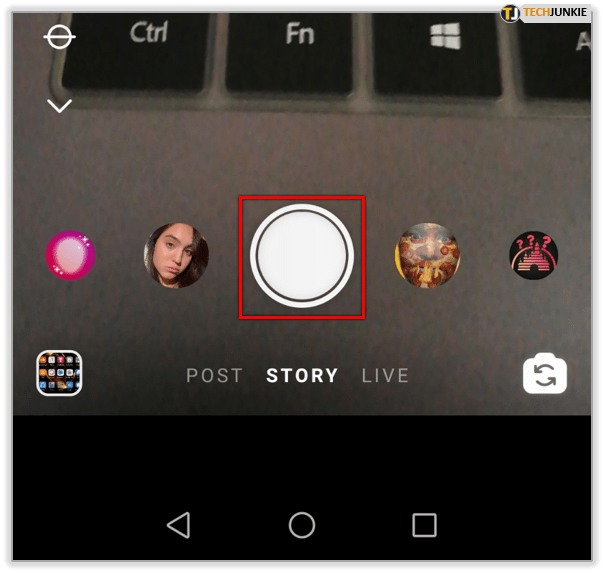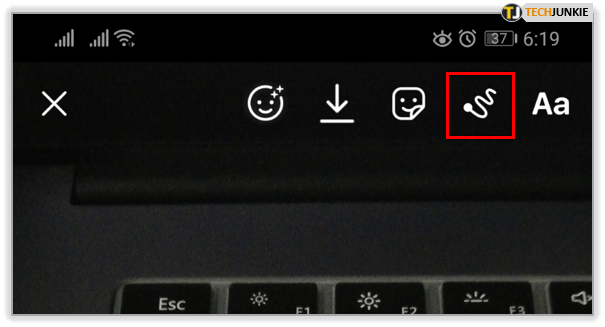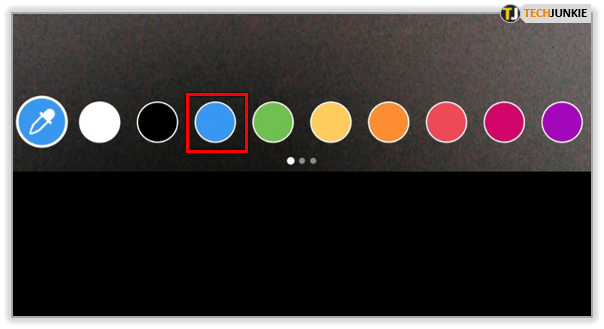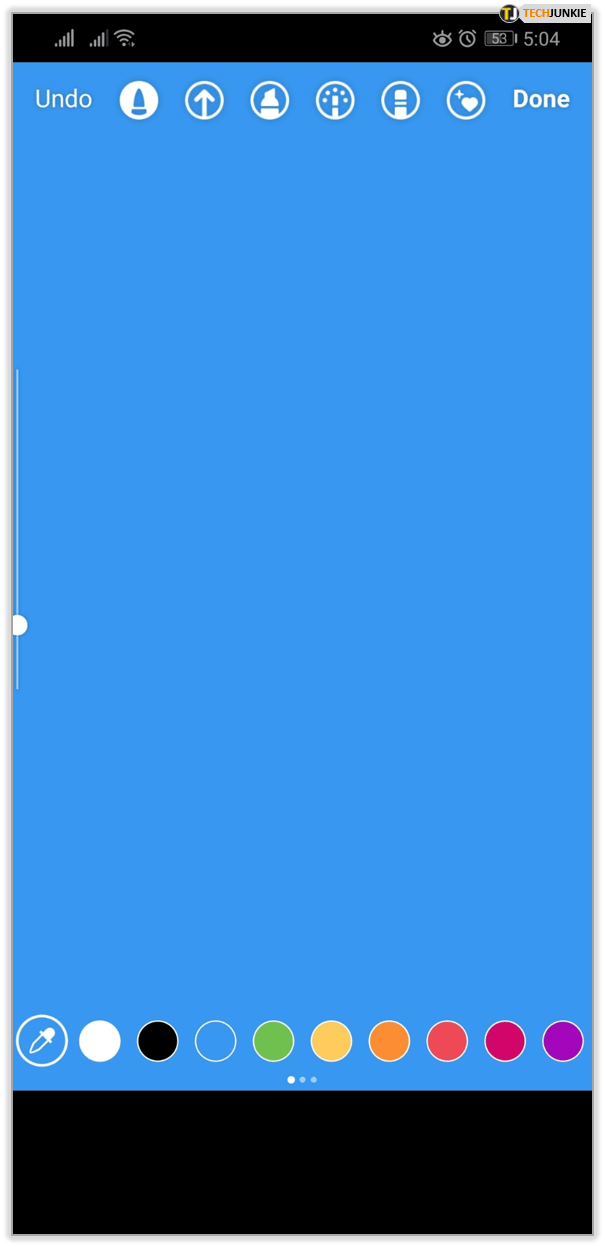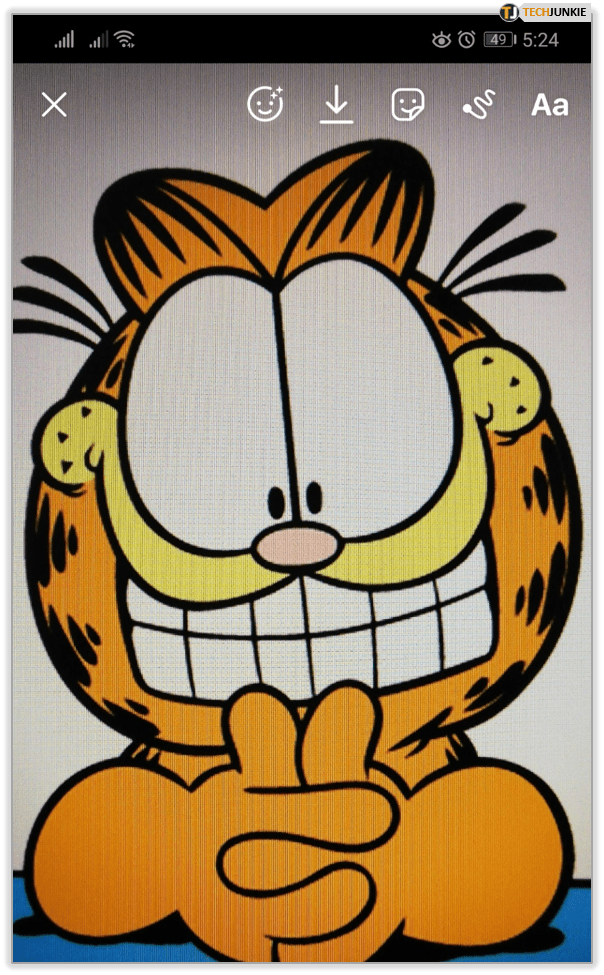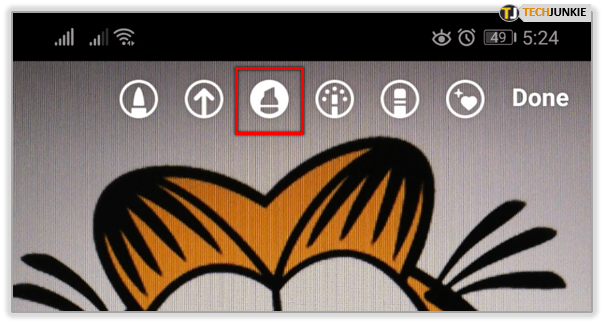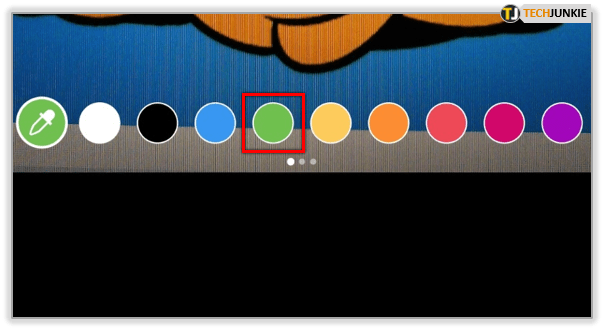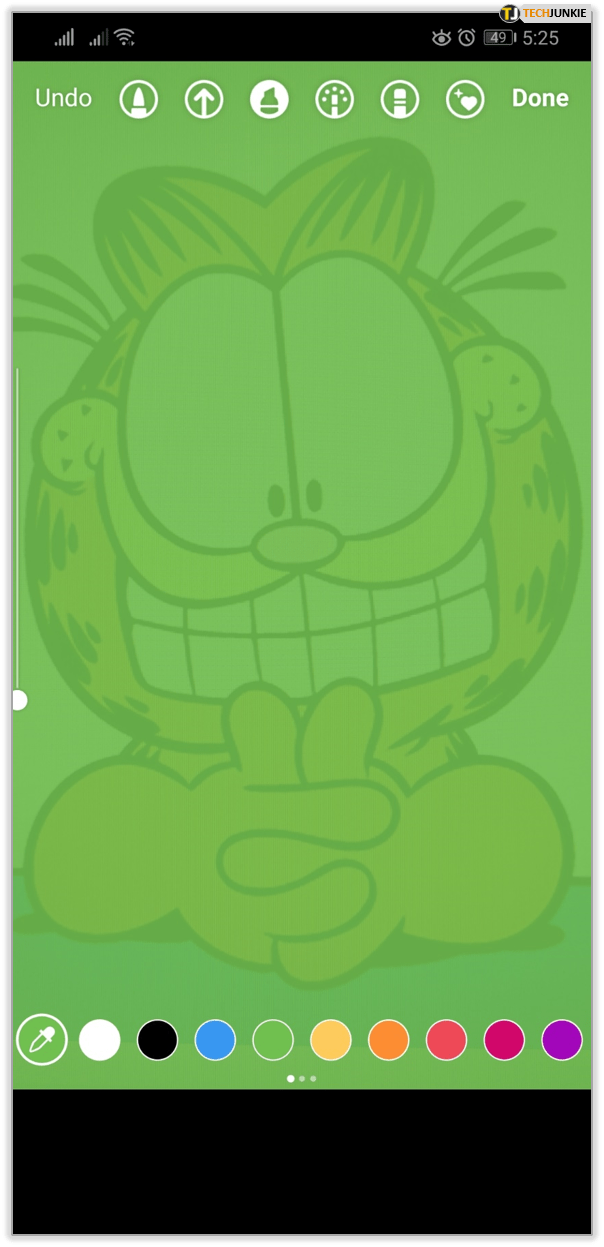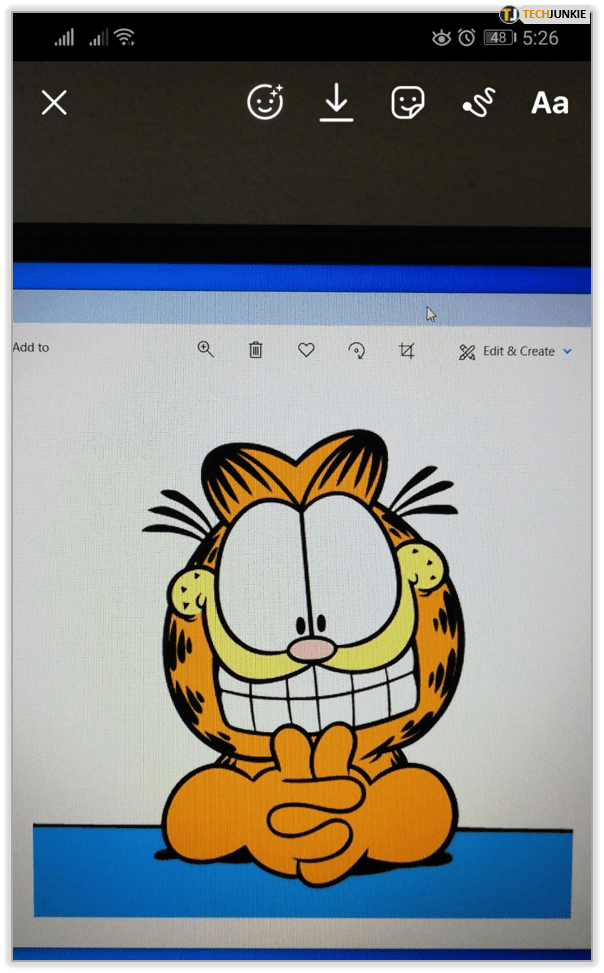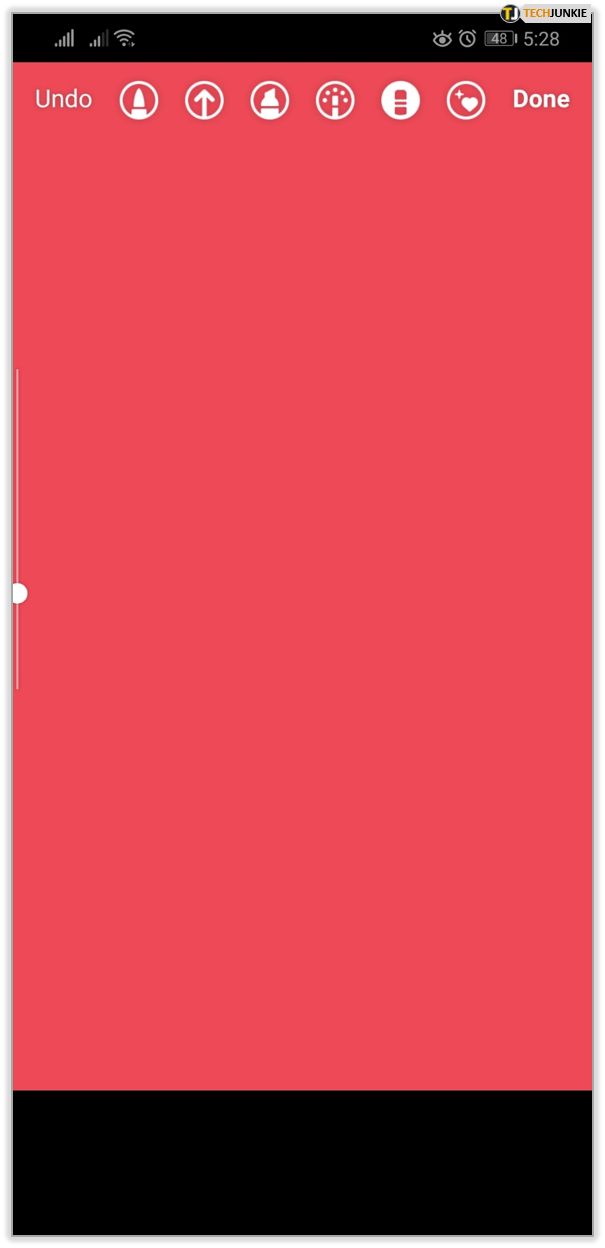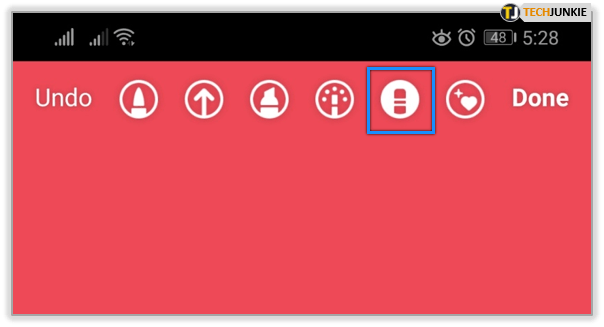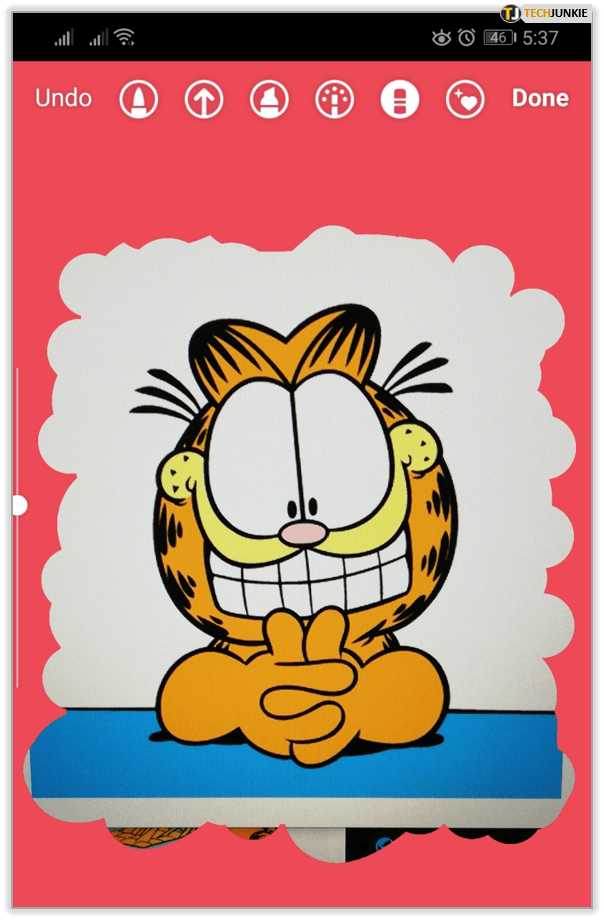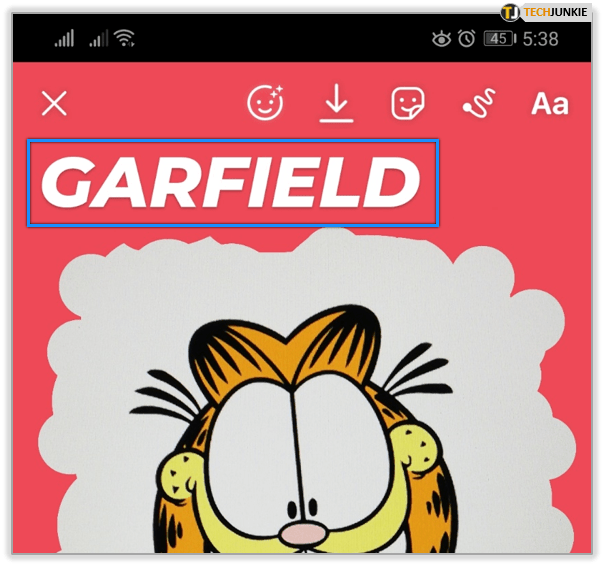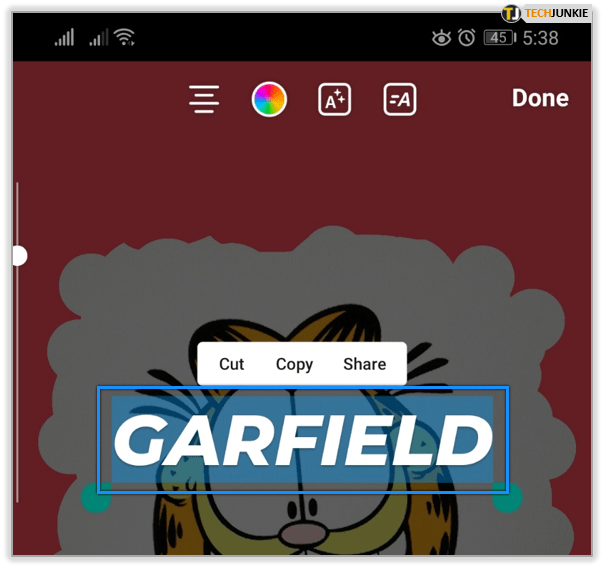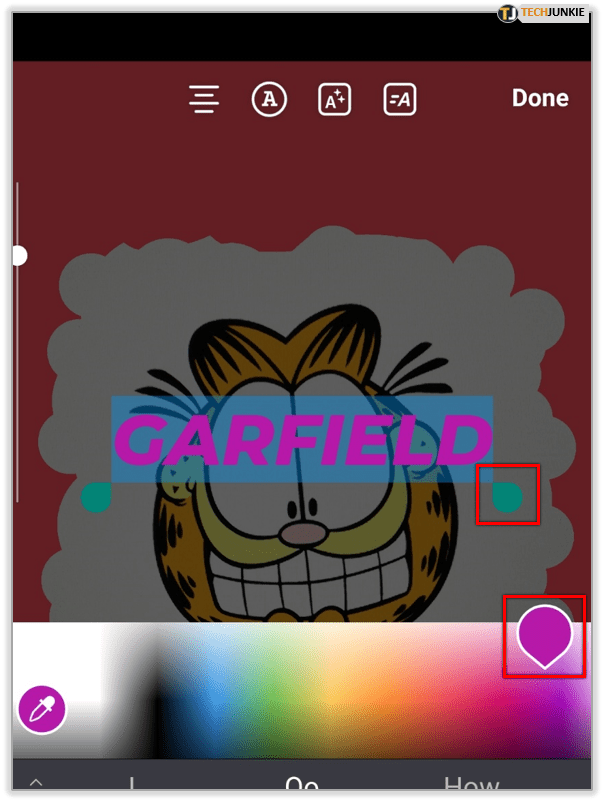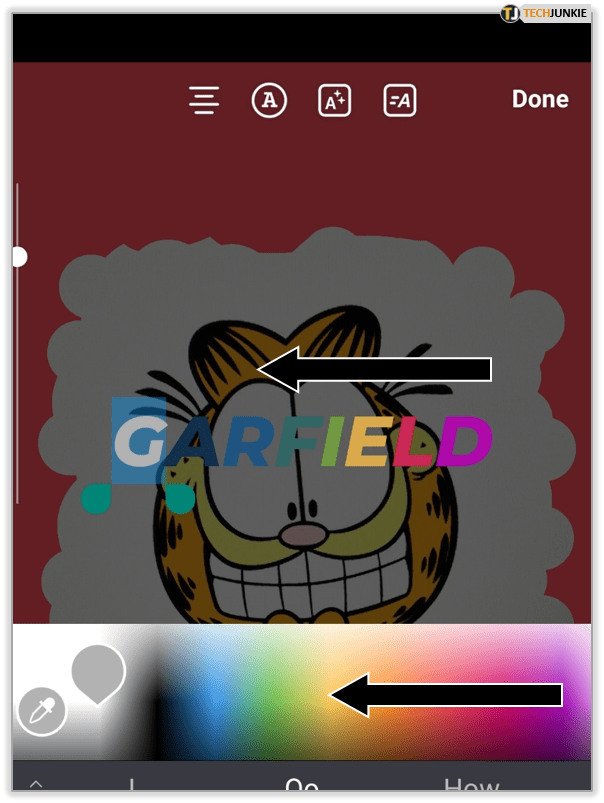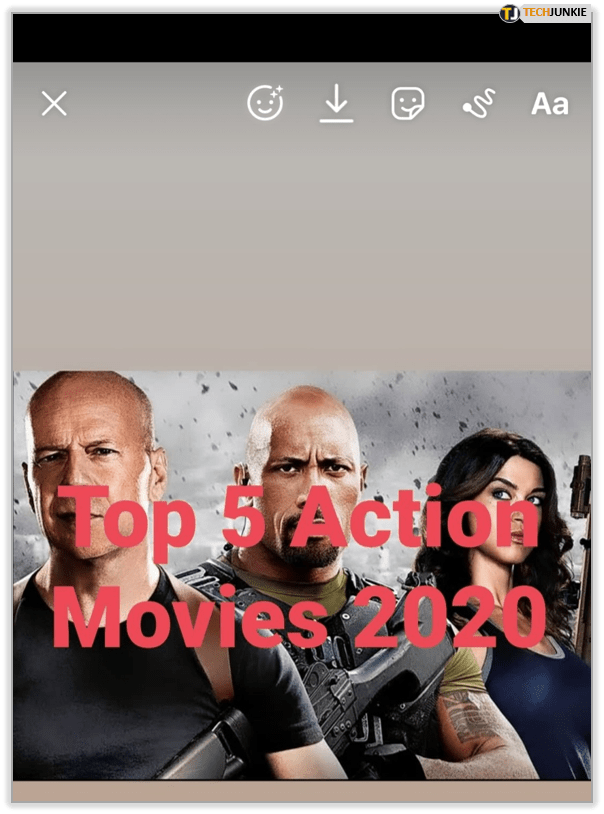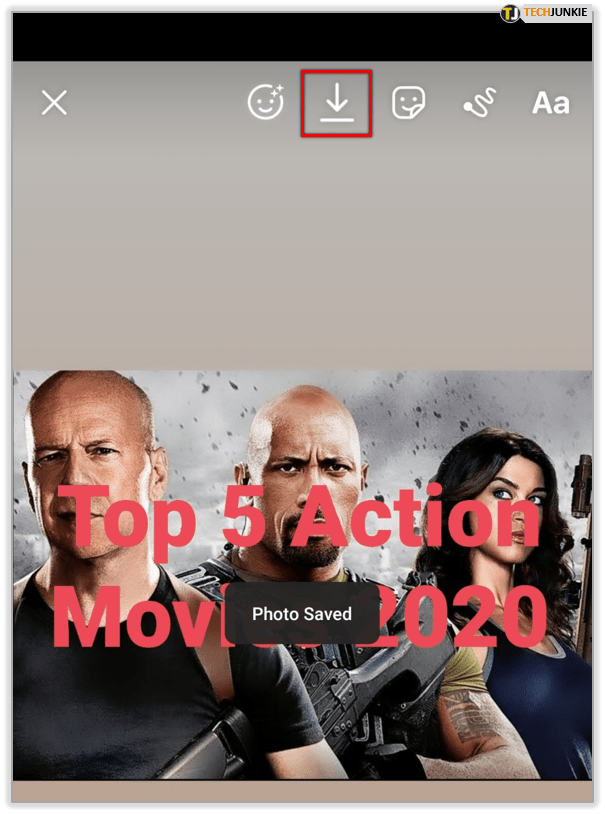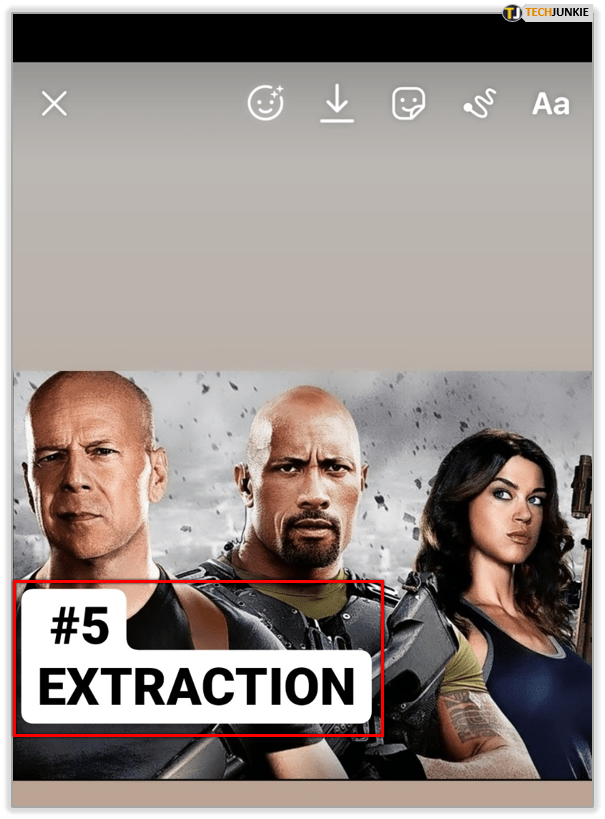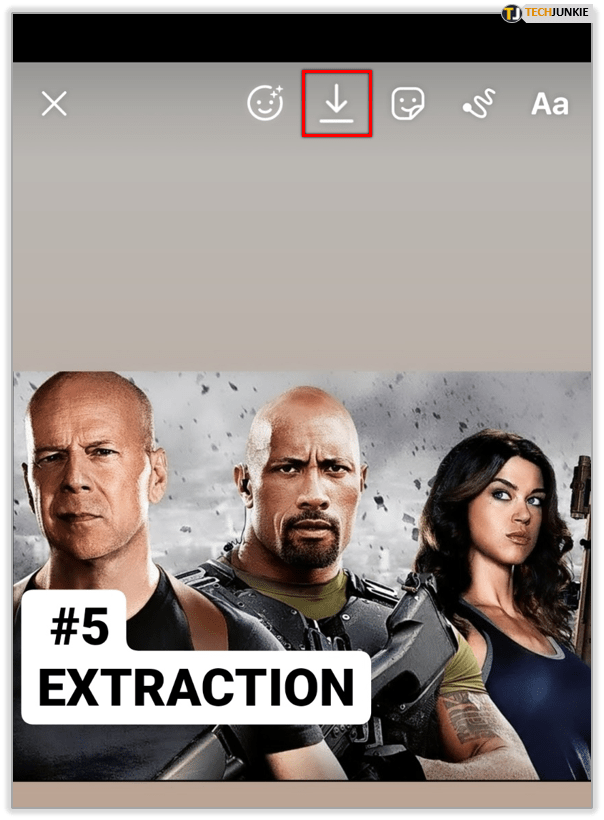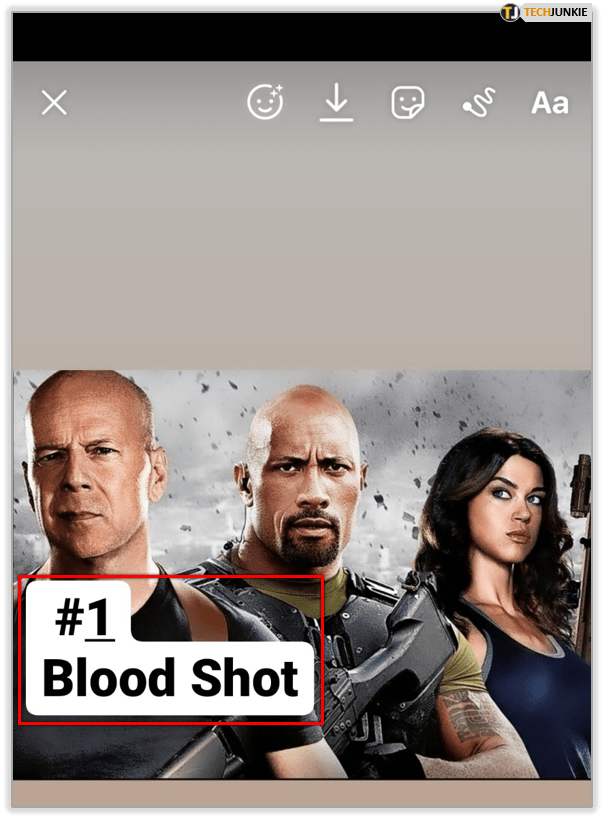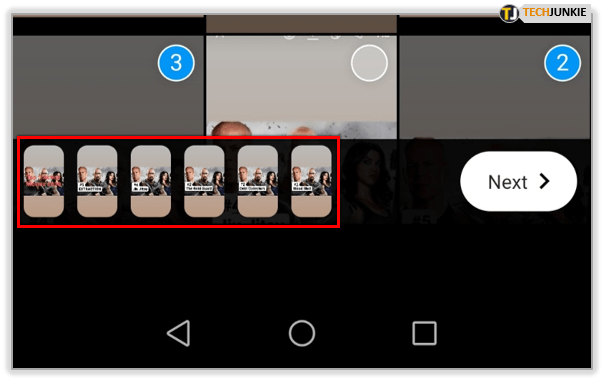Уз импресиван низ функција, Инстаграм приче вам омогућавају да будете креативни и да се забавите док сте у томе. Са ограниченим могућностима за интеракцију између корисника и њихових паметних телефона, Сториес максимизирају ово искуство комбинацијом додиривања, задржавања и превлачења.
Промена боје позадине
Имати једнобојну позадину може изгледати као нешто што је подразумевана поставка приликом креирања Инстаграм приче. Пошто је ИГ услуга оријентисана на фотографије, обична позадина није нешто што бисте нормално очекивали од Инстаграма.
Зато је за креирање обичне позадине за своју причу потребно неколико корака, почевши од фотографије:
- Отворите апликацију Инстаграм на свом паметном телефону.
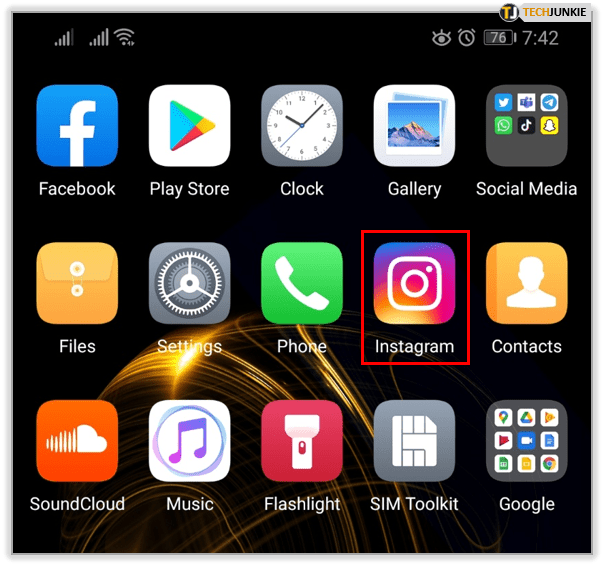
- Користите камеру у апликацији за снимање насумичне фотографије.
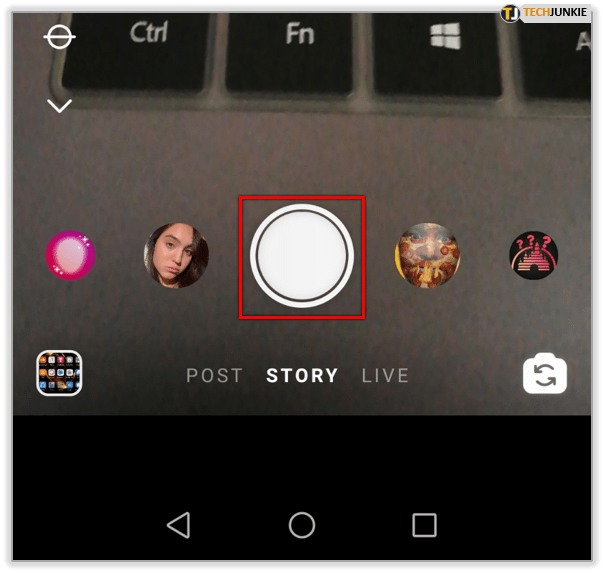
- Када снимите фотографију, додирните алатку за оловку у горњем десном углу екрана.
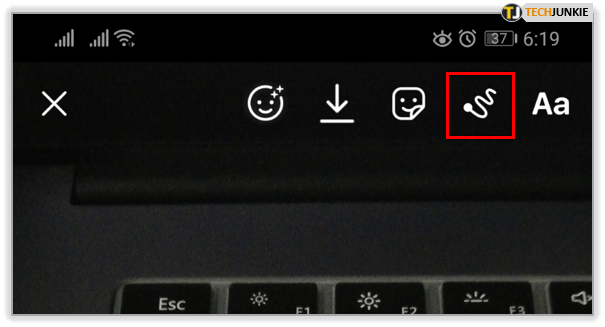
- Додирните боју која вам се свиђа у менију у доњем делу екрана. Ако ниједна од понуђених боја не изгледа довољно привлачно, увек можете да додирнете и задржите једну од њих да бисте отворили мени бирача боја. Овде можете бирати између милиона доступних боја једноставним померањем прста преко палете.
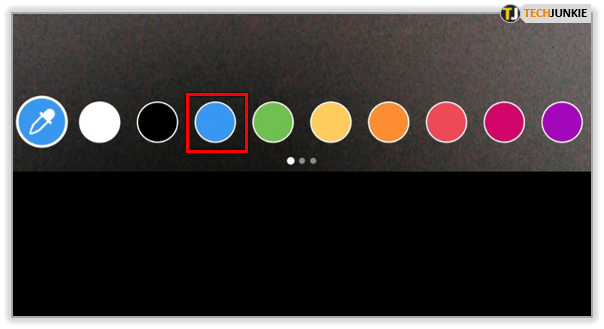
- Када изаберете боју, додирните и држите било где на фотографији коју видите на главном екрану. На тај начин ћете испунити целу фотографију одабраном бојом, стварајући обичну позадину.
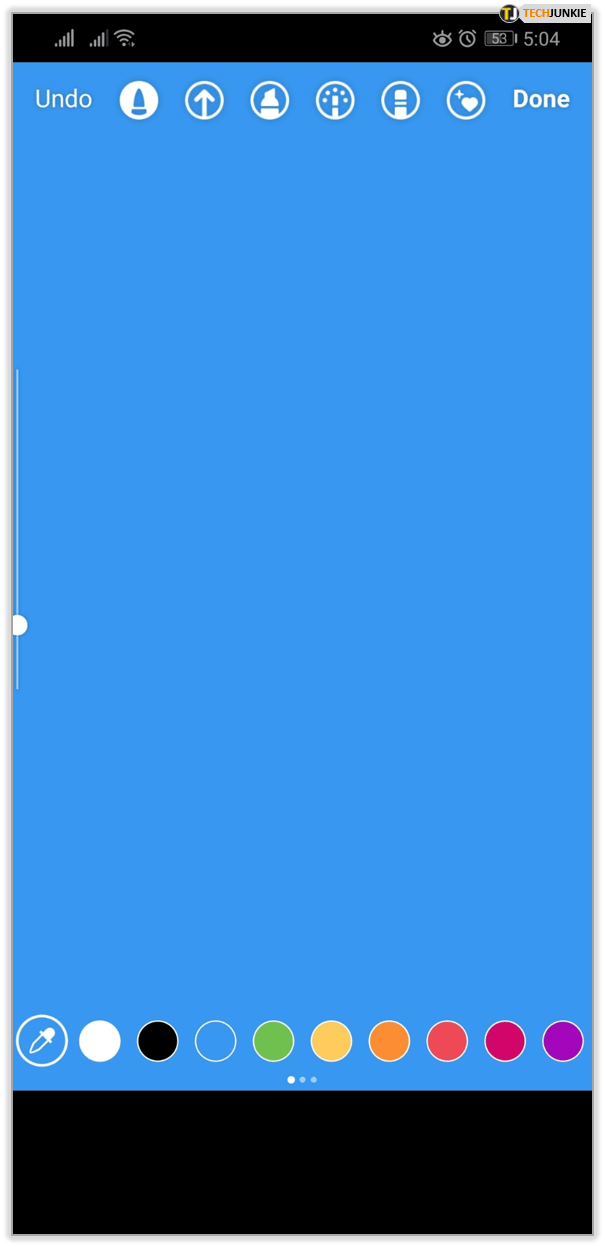
Са униформном позадином у свом изгледу, сада можете да додате текст или емојис где год желите.


Додавање прозирног слоја
Учење како да направите чврсту позадину за своју Инстаграм причу је само почетак. Ако одаберете да имате фотографију коју сте управо снимили, али још увек морате да додате текст који искочи, то можете да урадите додавањем прозирног слоја преко фотографије.
- Снимите фотографију користећи Инстаграм.
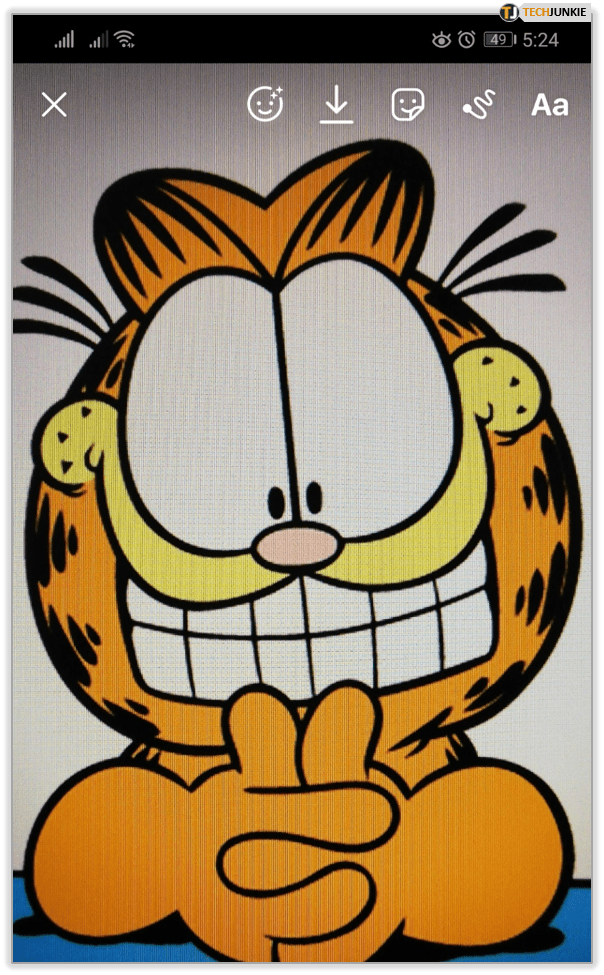
- Додирните алатку за оловку, а затим изаберите алатку за провидну оловку у горњем менију. То је трећа икона са леве стране.
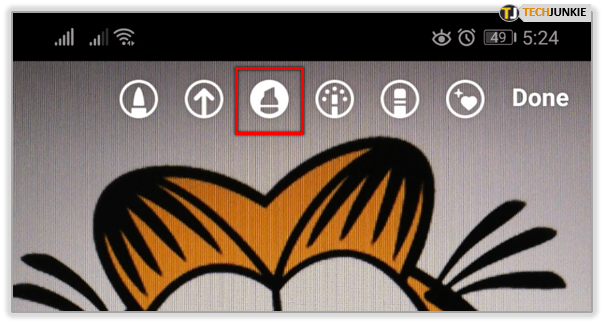
- Изаберите боју за прекривање.
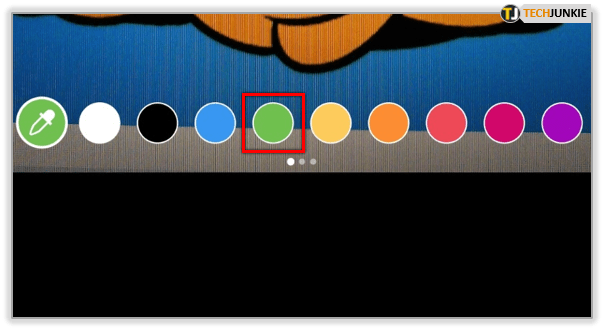
- Додирните и задржите било где на фотографији да бисте направили провидни слој.
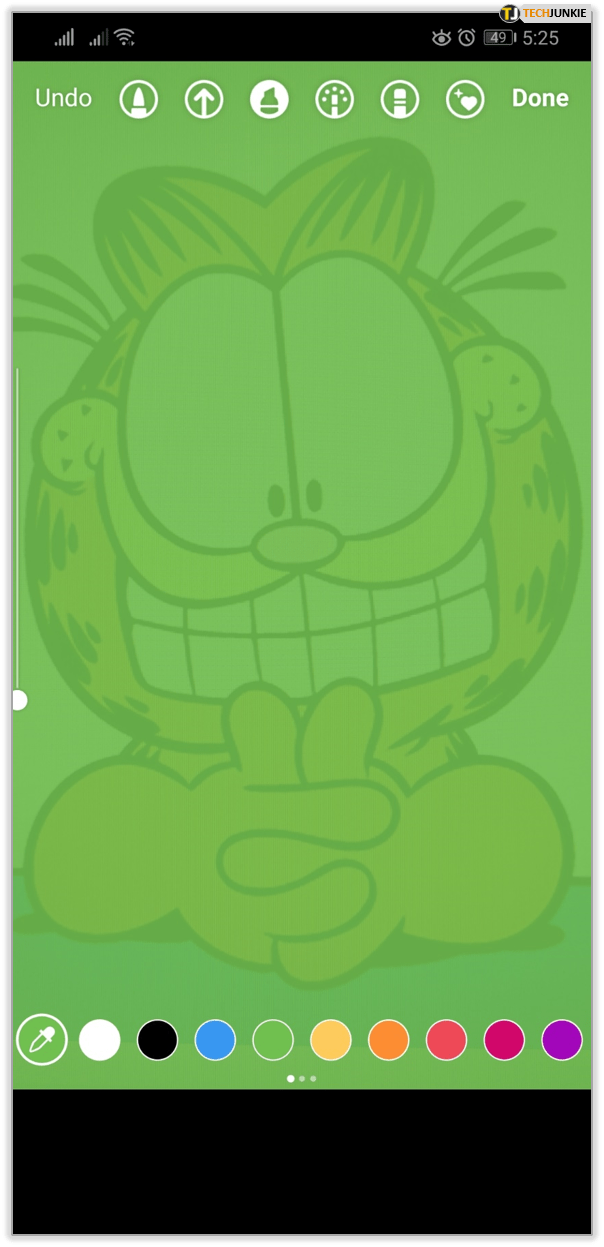
То је корисно када желите да наговестите нешто о својој фотографији док додајете текст који би требало да буде у фокусу вашег поста.
Коришћење алатке за брисање са преклапањем
Када желите да усмерите пажњу на део фотографије, алатка за брисање је одличан начин да то урадите.
- Сликати
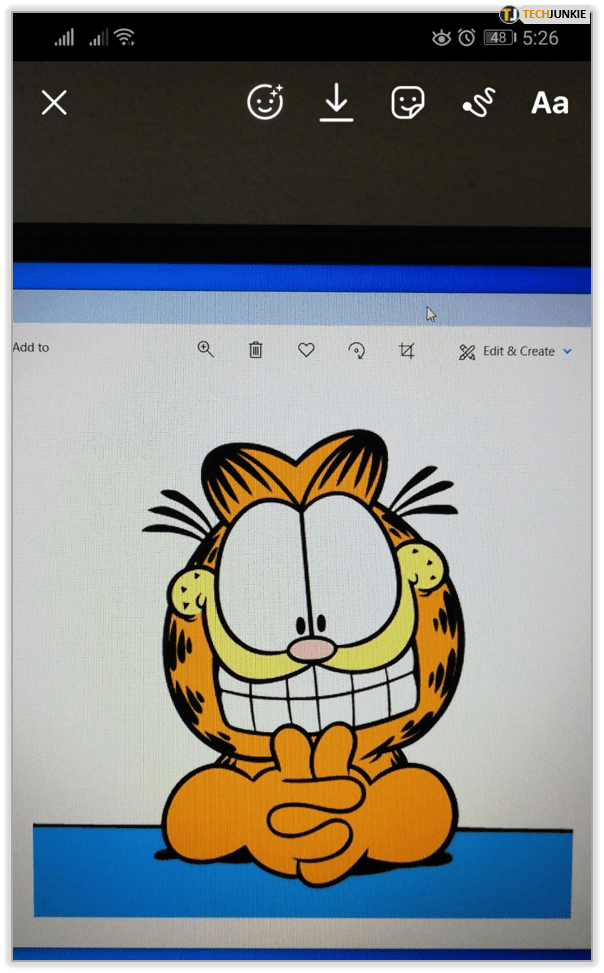
- Додајте попуну у пуној боји или провидни слој на своју фотографију, као што је објашњено у претходна два одељка.
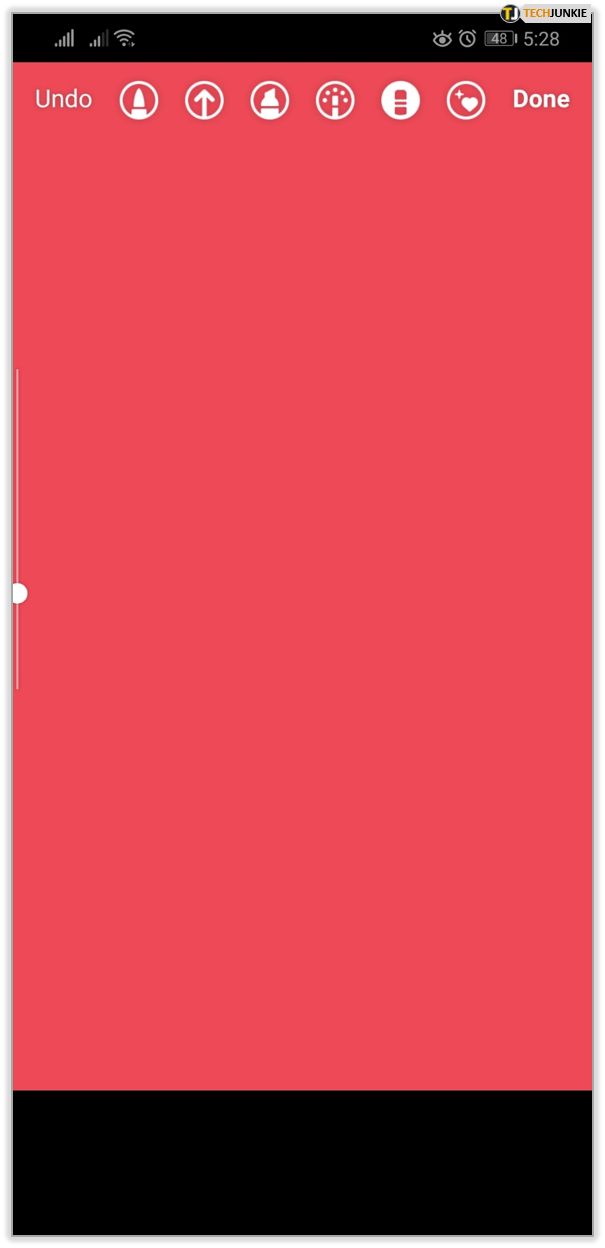
- Додирните алатку за брисање у горњем менију, која је пета икона са леве стране.
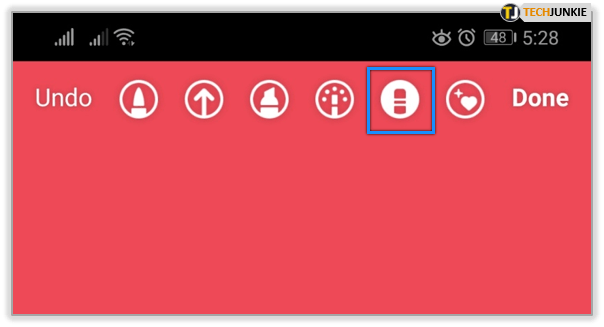
- Додирните и превуците део фотографије који желите да се истиче.
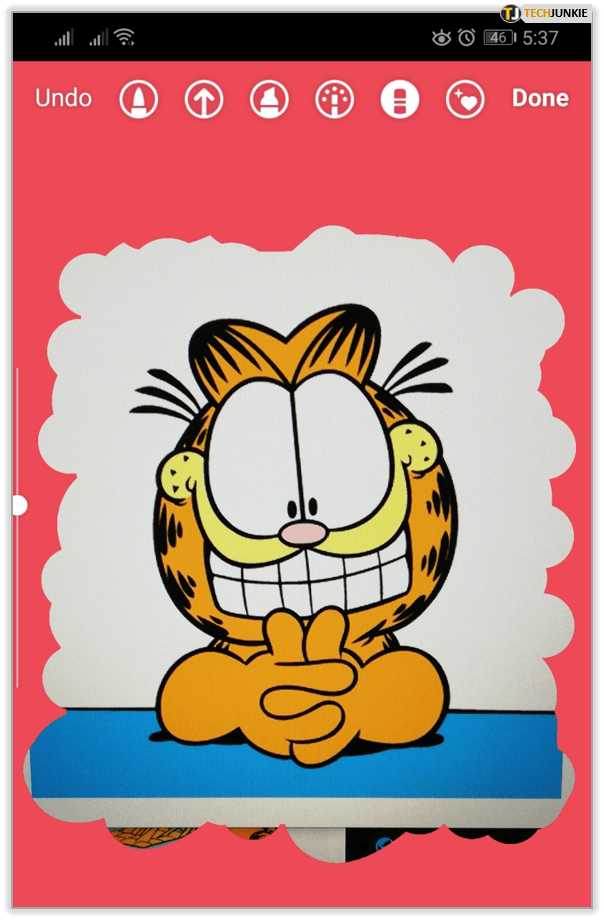
Алат за брисање ће пратити ваш прст, омогућавајући вам да избришете делове преклапања. То ће открити ону посебну ствар на вашој фотографији на коју желите да се људи фокусирају. Остатак екрана ће вам такође бити доступан за унос текста, означавање људи или додавање хештегова.
Направите дугини текст
Када је позадина вашег поста сређена, можете додати било који текст који желите. Иако можете да изаберете било коју боју за свој текст, такође можете да га прикажете у дугиним бојама. Ево како то учинити.
- Додајте текст свом посту.
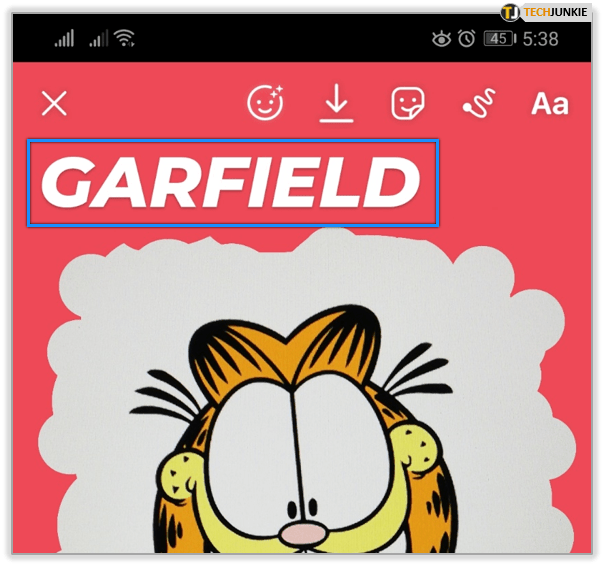
- Изаберите текст.
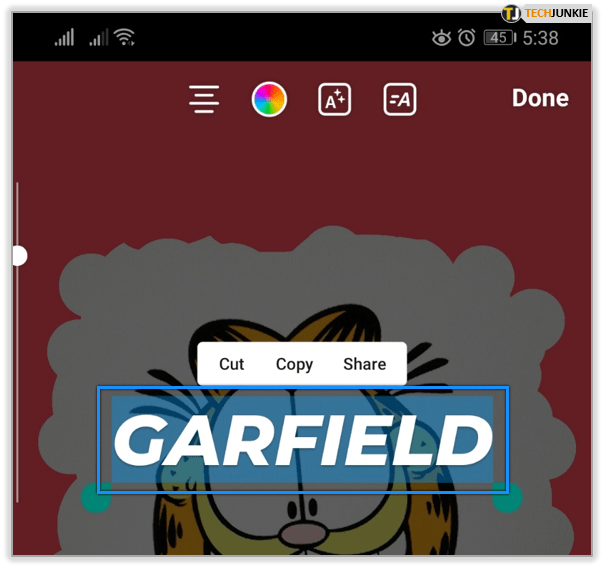
- Користите десни палац да додирнете и задржите љубичасту боју из доњег менија.

- Док држите боју десним палцем, користите леви палац да куцнете и држите курсор за избор текста на крају текста.
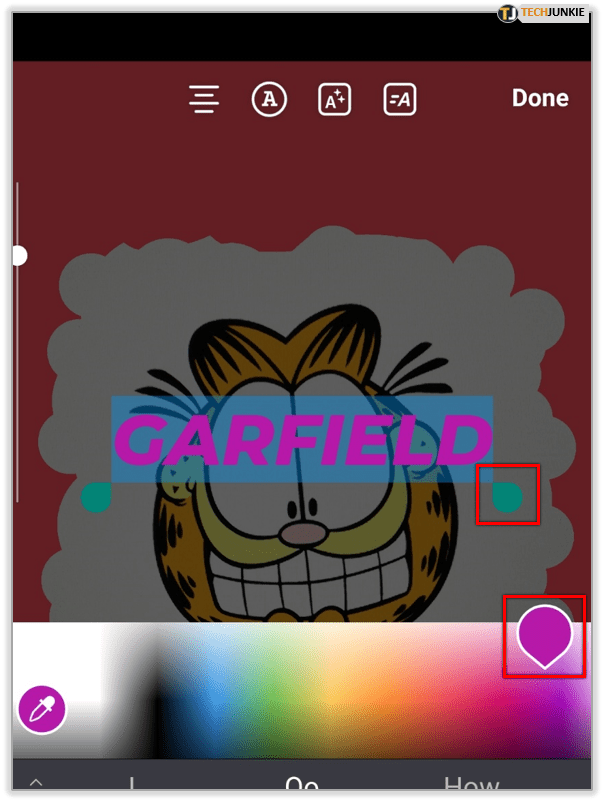
- Сада повуците оба палца улево истовремено.
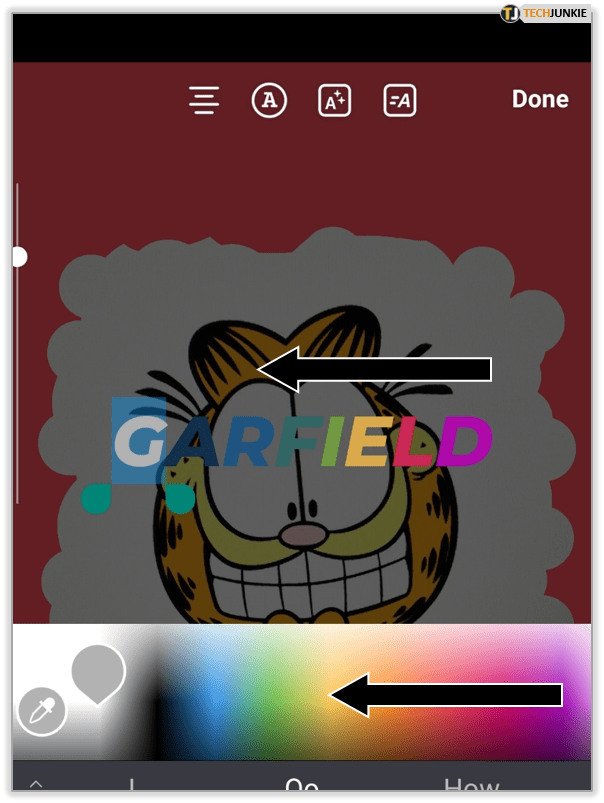
И ето ти! Ваш текст је сада у дугиним бојама. Захваљујући овом згодном трику, можете да издвојите своју Инстаграм причу.
Користите исту слику за неколико прича
Ако желите да се делови вашег текста појављују у неколико прича, али желите да задржите исту позадину, постоји начин да и то урадите.
На пример, можда бисте желели да наведете својих пет најбољих филмова из прошле године, при чему је број један последњи. Или бисте желели да поделите савет „како да“ који подразумева неколико корака, при чему се сваки корак појављује у низу прича.
- Направите своју Инстаграм причу користећи позадинску фотографију и додавање текста.
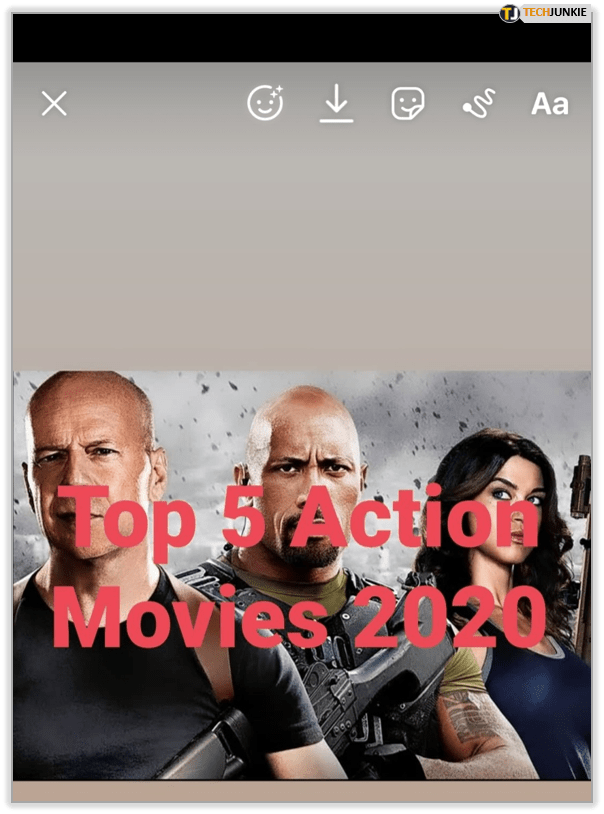
- Додирните „Сачувај“. То је друга икона у горњем менију. То ће сачувати тренутни изглед ваше приче у камери.
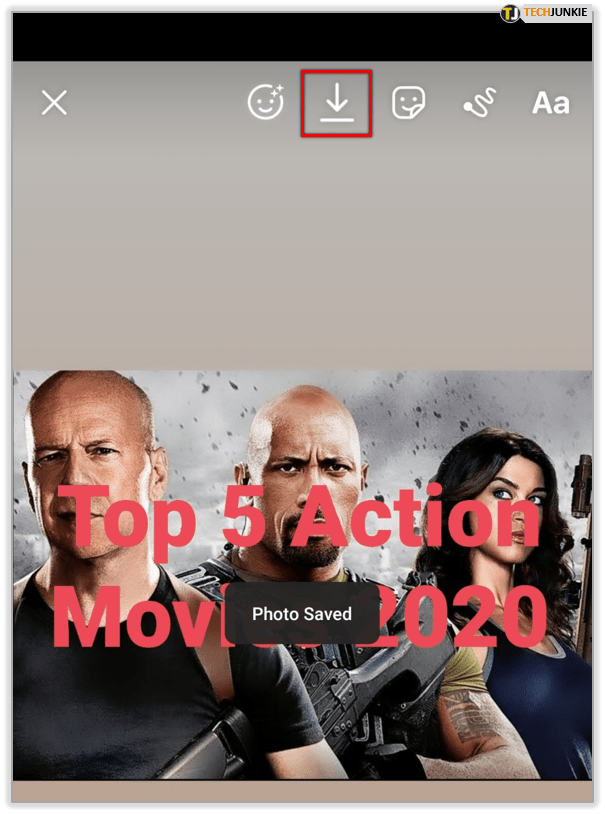
- Додајте још текста у причу.
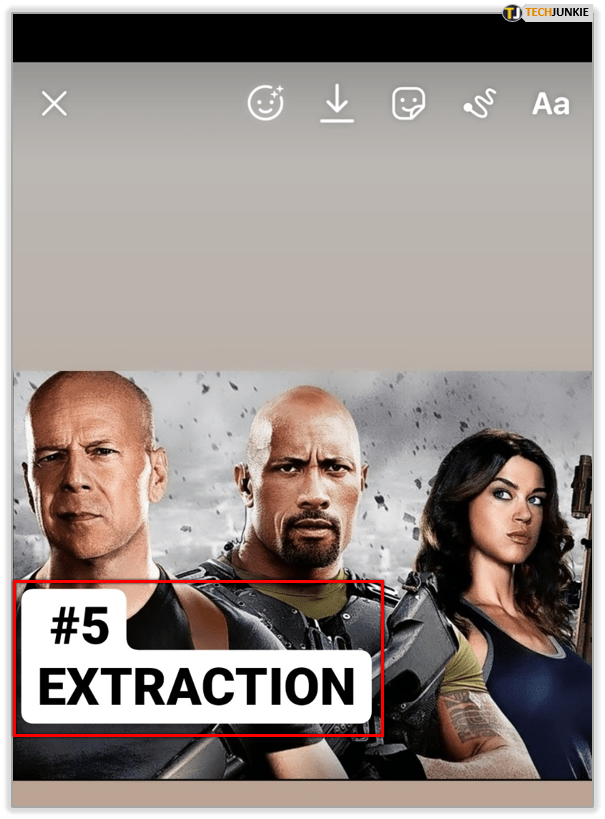
- Сачувај поново.
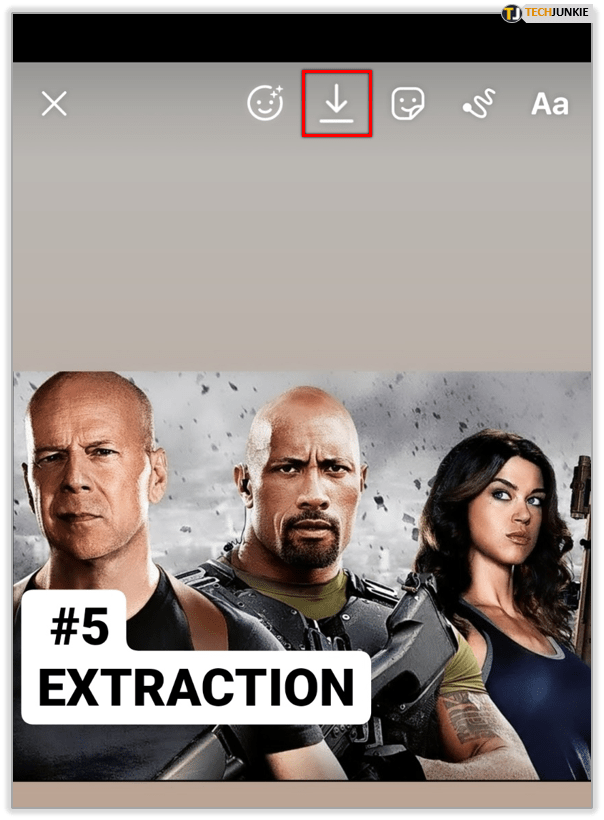
- Наставите са додавањем више садржаја у своју причу док се не заврши.
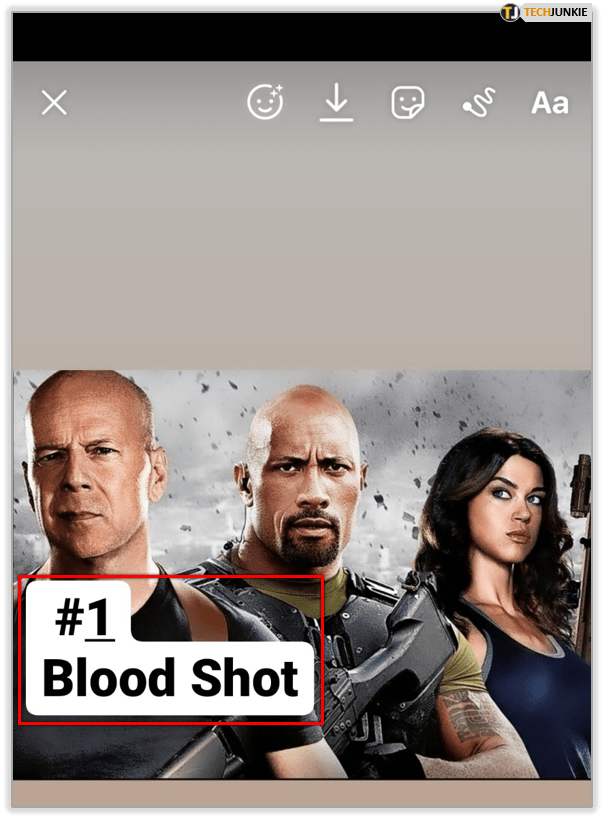
- Када су ваше приче спремне, поставите их редоследом којим желите да се појављују.
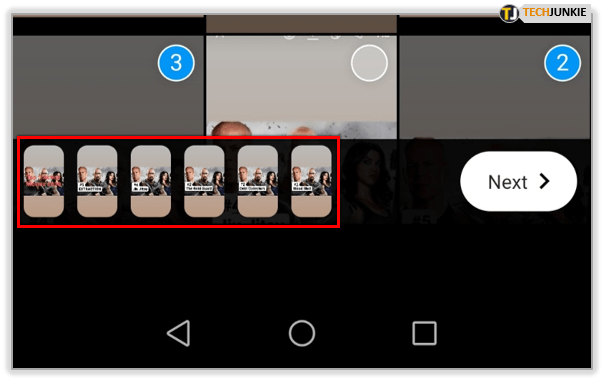
Захваљујући овом трику, Инстаграм вам омогућава да креирате приче које више личе на анимацију него на статичну фотографију.

Ангажоване Инстаграм приче
Уз неколико трикова испод појаса, спремни сте да пустите своју креативност да тече уз Инстаграм приче. Захваљујући свим алатима које Инстаграм пружа, сигурно је да ћете учинити да се ваше приче заиста истичу и ангажују своје пратиоце.